在 Windows 10 和 11 版本中,除了用户安装的软件外,微软还在这两个操作系统上集成了默认应用程序来为用户服务,例如日历应用程序、闹钟、电子邮件、消息……
此外,笔记本电脑制造商还在其产品上内置了自定义声音工具、键盘快捷键等应用程序,它们将在系统后台运行,供用户激活。尽快。
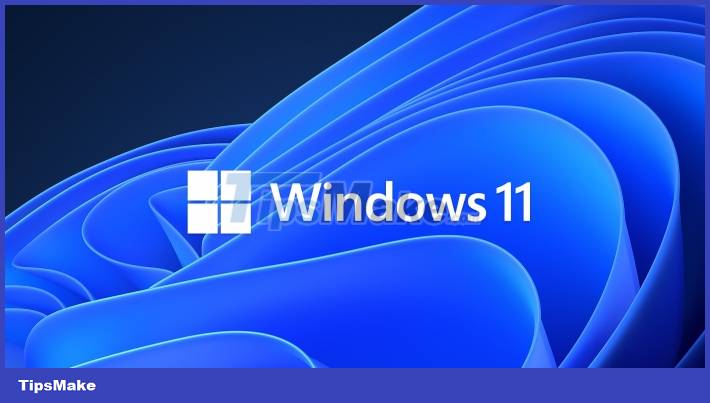
然而,实际上,很少有人需要微软内置在计算机中的应用程序以及制造商预装在笔记本电脑上的应用程序。同时,这些应用程序在后台运行会浪费系统资源,使计算机工作更加缓慢,甚至影响笔记本电脑的电池寿命。
因此,如果您不需要在 Windows 10/11 上使用微软或制造商内置的应用程序,您可以将其关闭,以帮助节省系统资源,让您的计算机运行更快、更流畅。还有一点。
您可以按照以下步骤关闭 Windows 10 和 Windows 11 上的后台应用程序:
步骤 1:首先,按下 Windows 10 的开始按钮,从出现的菜单中选择“设置”。
第二步:在“设置”对话框中,选择“隐私”项(如果电脑显示英文界面则选择“隐私”项)。
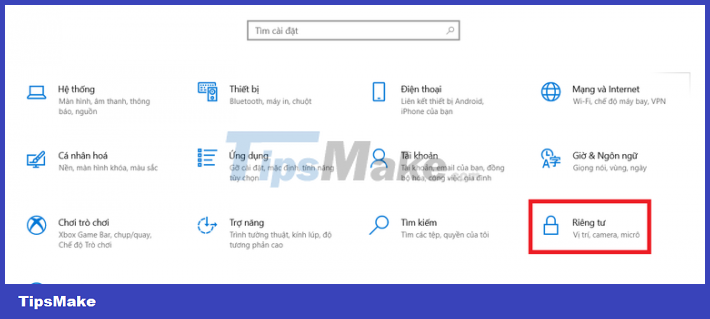
第 3 步:在出现的下一个窗口中,从左侧菜单中向下滚动并找到“后台应用程序”项(或“后台应用程序”部分,以防您的 Windows 显示英文界面)。
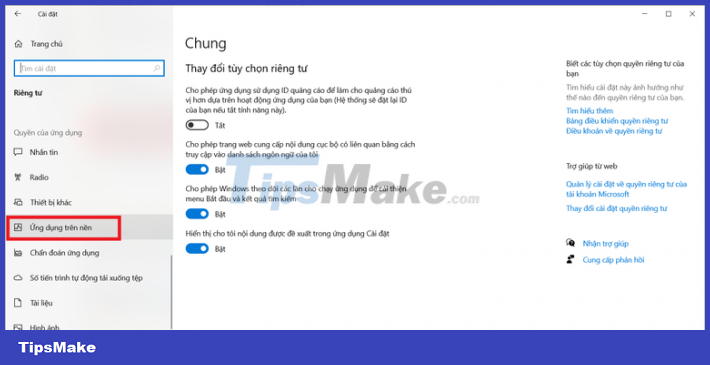
微软或计算机制造商在 Windows 10/11 上内置的应用程序列表将在右侧界面中完整列出。在这里,您可以选中以关闭您不想继续在系统后台运行的应用程序。
另外,您可以在“允许应用程序在后台运行”(或英文界面的“让应用程序在后台运行”)中勾选从“开启”切换到“关闭”,以关闭所有应用程序在后台运行并防止应用程序在后台运行,浪费系统资源。
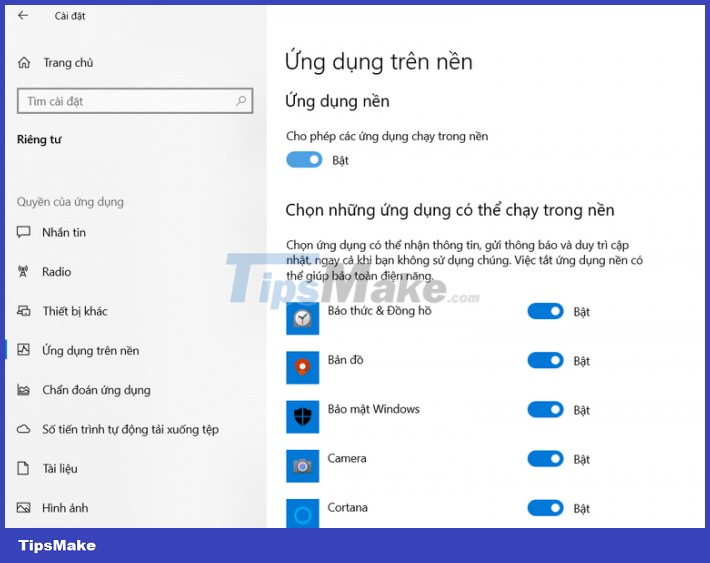
因此,您已禁用在 Windows 后台运行的应用程序,有助于恢复被浪费的系统资源。这不仅有助于计算机运行更流畅,还有助于在使用笔记本电脑时节省电池电量。


评论